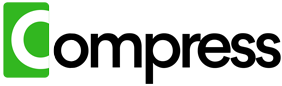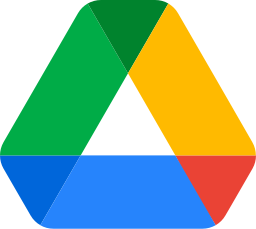Google Drive 공유를 위한 대용량 파일 압축: 빠르고 간단한 가이드
Google Drive를 통해 대용량 파일을 공유하는 것은 특히 파일 크기가 사용 가능한 저장 공간을 초과하거나 수신자의 다운로드 속도가 느려질 때 어려운 작업처럼 느껴질 수 있습니다. 좋은 소식은 무엇일까요? 이러한 파일을 압축하여 공유 속도를 높이고 효율성을 높이며 저장 공간을 덜 차지하도록 만들 수 있습니다. 이 가이드에서는 Google Drive 공유를 위해 대용량 파일을 압축하는 실용적인 방법과 프로세스를 자동화하는 간편한 솔루션을 소개합니다.
드라이브 전체를 즉시 압축하세요. 다운로드, 번거로움 없이 즉각적인 결과를 얻을 수 있습니다.
공유 전에 대용량 파일을 압축하는 이유는 무엇일까요?
Google Drive를 통해 파일을 공유할 때 파일 크기를 줄이면 여러 가지 이점이 있습니다.
- 더 빠른 업로드 및 다운로드: 파일 크기가 작을수록 Google Drive에 업로드하는 데 시간이 덜 걸리고 인터넷 연결 속도가 느려도 빠르게 다운로드할 수 있습니다.
- 효율적인 저장 공간 관리: 파일을 압축하면 차지하는 공간이 줄어들어 다른 중요한 파일을 위한 공간을 확보할 수 있습니다.
- 간소화된 공유: 파일 크기가 작을수록 크기 제한에 걸리거나 수신자의 저장 용량에 영향을 줄 염려 없이 더 쉽게 공유할 수 있습니다.
비디오와 사진부터 PDF 및 문서에 이르기까지 공유하기 전에 파일을 압축하면 귀하와 수신자 모두에게 더 원활한 경험을 보장할 수 있습니다.
파일을 압축하는 수동 방법
수동으로 압축하는 것을 선호하는 경우 작업하는 파일 유형에 따라 여러 도구를 사용할 수 있습니다. 다음은 Google Drive를 통해 파일을 공유하기 전에 파일을 압축하는 방법입니다.
비디오 압축
- HandBrake 사용: 무료 비디오 압축 도구인 HandBrake를 설치합니다. 비디오 파일을 로드하고 더 낮은 해상도(예: 1080p 대신 720p)를 설정하고 더 작은 파일 크기를 위해 비트 전송률을 조정합니다.
- 압축된 비디오 내보내기: 압축된 버전을 로컬에 저장하고 시청에 적합한 품질을 유지하는지 확인합니다.
- Google Drive에 업로드: 링크를 공유하기 전에 원본 비디오를 압축된 버전으로 바꿉니다.
이미지 압축
- TinyPNG로 최적화: JPG 또는 PNG 형식의 이미지의 경우 품질 저하 없이 파일 크기를 줄이는 온라인 도구인 TinyPNG에 업로드합니다.
- 압축된 이미지 다운로드: 처리되면 최적화된 이미지를 장치에 다운로드합니다.
- Drive에 다시 업로드: 공유를 위해 압축된 이미지를 Google Drive에 추가합니다.
PDF 압축
- Adobe Acrobat 사용: Adobe Acrobat에서 PDF 파일을 열고 'PDF 최적화' 옵션을 사용하여 포함된 이미지 해상도를 줄이고 불필요한 메타데이터를 제거하여 크기를 줄입니다.
- 로컬에 저장: 최적화된 PDF를 컴퓨터에 저장합니다.
- Drive에 업로드: 공유하기 전에 원본 PDF를 압축된 버전으로 바꿉니다.
수동 압축의 어려움
이러한 방법은 효과적이지만 특히 여러 파일로 작업하는 경우 상당한 노력이 필요합니다. 파일을 수동으로 압축하려면 다음이 필요합니다.
- Google Drive에서 대용량 파일을 다운로드하여 대역폭과 로컬 저장 공간을 소비할 수 있습니다.
- 비디오용 HandBrake, 이미지용 TinyPNG, PDF용 Adobe Acrobat과 같이 파일 유형에 따라 다른 도구를 사용합니다.
- 압축된 버전을 Google Drive에 다시 업로드하는 것은 지루하고 시간이 많이 걸리는 프로세스입니다.
시간을 절약하고 압축 프로세스를 간소화하려는 사람들에게는 자동화된 솔루션이 큰 차이를 만들 수 있습니다.
드라이브 전체를 즉시 압축하세요. 다운로드, 번거로움 없이 즉각적인 결과를 얻을 수 있습니다.
Compress.My: Google Drive 공유를 위해 파일을 압축하는 가장 쉬운 방법
Compress.My로 수동 압축 워크플로에 작별 인사를 하세요. 이 강력한 도구는 전체 압축 프로세스를 자동화하여 Google Drive에서 공유할 파일을 준비하는 데 완벽한 선택입니다. Compress.My가 어떻게 당신의 삶을 더 쉽게 만드는지 알려드리겠습니다.
- 클라우드 기반 압축: Compress.My는 Google Drive와 직접 통합되어 파일을 로컬에 다운로드할 필요 없이 클라우드에서 압축합니다.
- 고급 압축 알고리즘: 비디오, 이미지, PDF 및 기타 파일 형식을 처리하여 품질을 유지하면서 크기를 최대 60%까지 줄입니다.
- 원클릭 단순성: 단 한 번의 클릭으로 Compress.My는 Drive에서 압축 가능한 파일을 검색하고 최적화한 다음 원본을 자동으로 대체합니다.
- 빠르고 안전함: 압축 프로세스는 안전하고 비공개적이며 데이터는 클라우드에서 안전하게 처리됩니다.
- 수신자 친화적인 공유: 파일 크기가 작을수록 수신자가 공유 파일을 더 쉽고 빠르게 다운로드할 수 있어 경험이 향상됩니다.
Compress.My를 선택해야 하는 이유
여러 단계와 도구가 필요한 기존 방법과 달리 Compress.My는 전체 프로세스를 원활하고 자동화된 워크플로로 단순화합니다. 귀하가 일반적인 Google Drive 사용자이든 대규모 파일 공유를 관리하는 사람이든 Compress.My는 시간, 노력 및 저장 공간을 절약하면서 고품질 결과를 보장합니다.
결론
Google Drive 공유를 위해 대용량 파일을 압축하는 것이 복잡할 필요는 없습니다. HandBrake, TinyPNG 또는 Adobe Acrobat과 같은 수동 방법이 효과적이지만 상당한 노력과 시간이 필요합니다. Compress.My는 클라우드에서 직접 파일 압축을 자동화하여 더 빠르고 편리한 대안을 제공합니다. Compress.My를 사용하면 단 한 번의 클릭으로 공유를 위해 파일을 최적화할 수 있습니다.
지금 바로 Google Drive 공유를 더 빠르고 쉽게 만드십시오. Compress.My를 사용해 보고 최고의 압축 도구를 직접 경험해 보십시오.